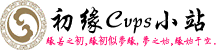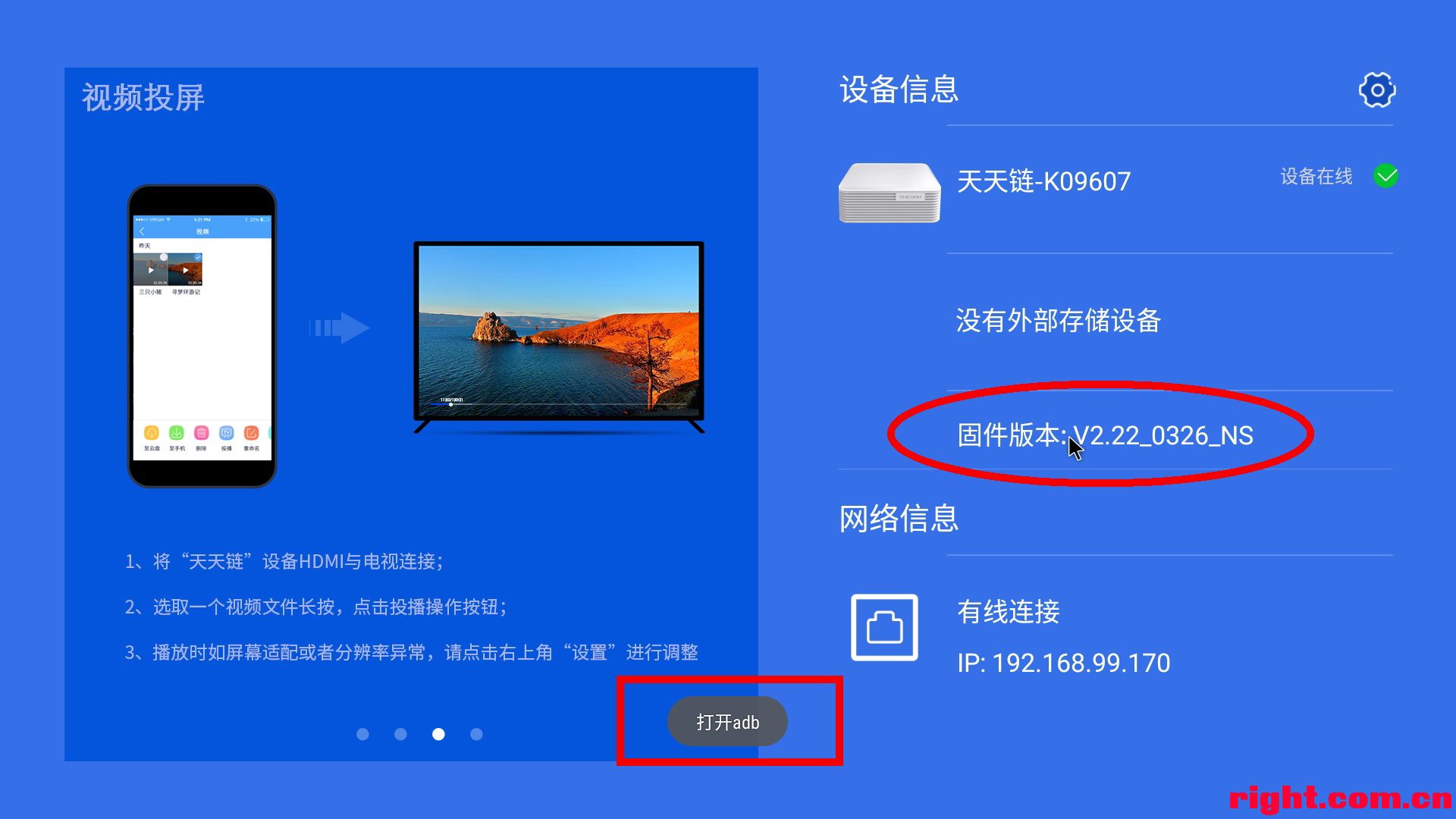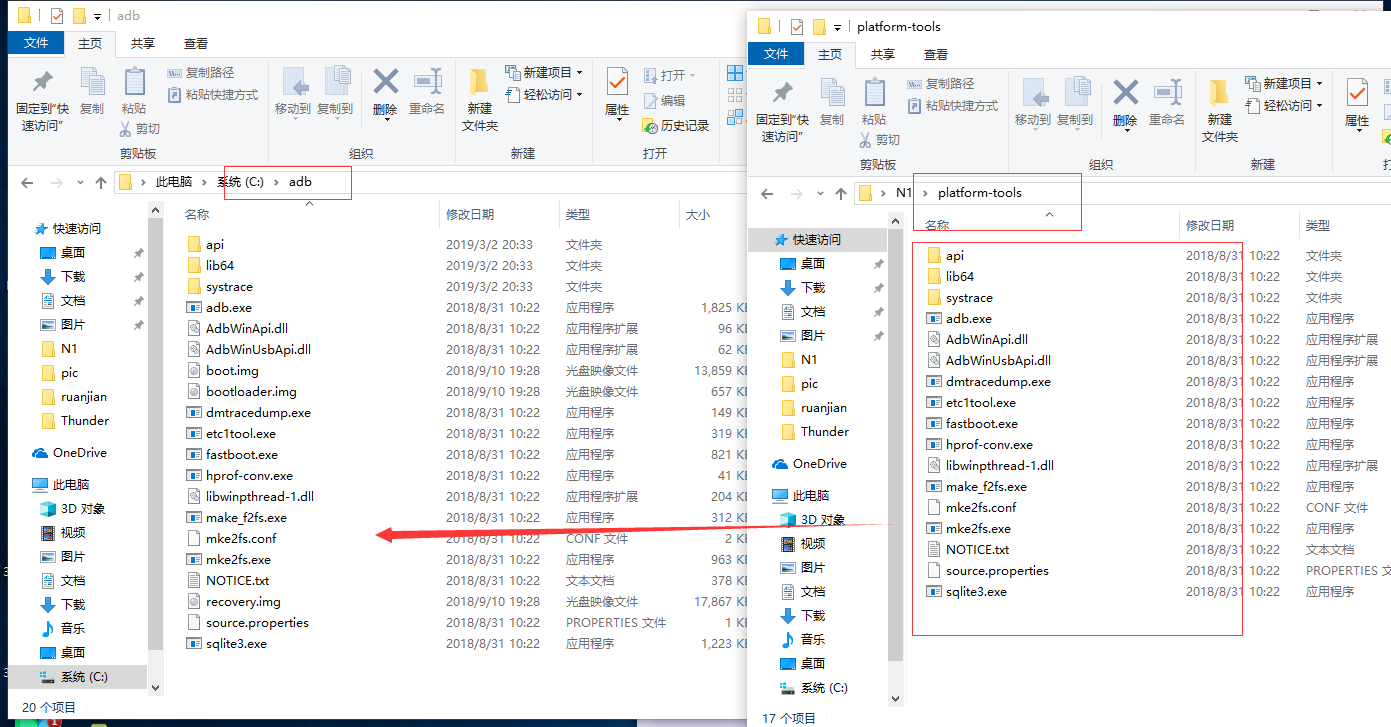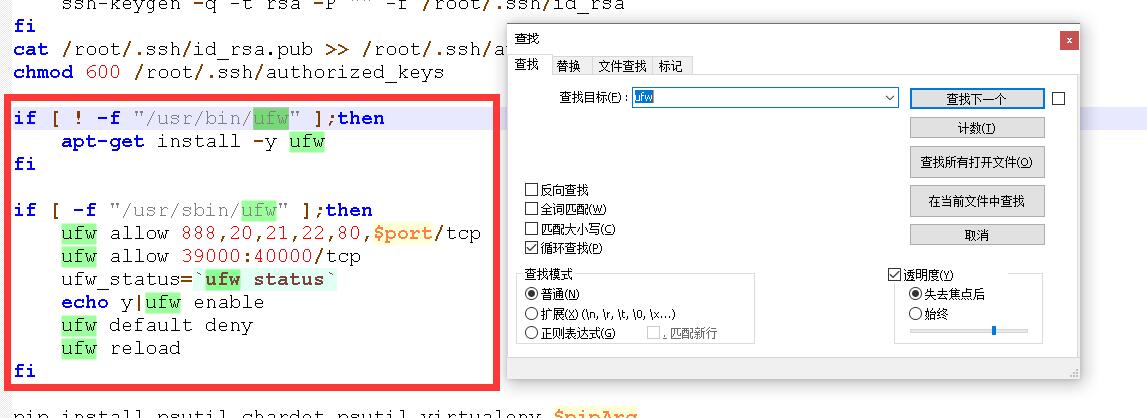简介
搞N1目的:
现在家庭宽带速度很高了,几乎是100-500M不等了。上行带宽也能满足个人搭建网站的需求了。搞个N1在家里挂网站,稳定、可靠、功耗低。
缺点,读写受限制于USB读写,而且还是usb2.0。编译等需要超长时间等待!
前置工作:
- 双公头USB线一根,可以自己用旧的用不了的,自己接一根。哈
- U盘一个,推荐闪迪的,后面链接是我使用的闪迪 (SanDisk)64GB USB3.0 U盘 CZ73酷铄 。https://u.jd.com/tNqV1O
下载ADB驱动 https://dl.google.com/android/repository/platform-tools-latest-windows.zip
下载降级包 https://share.weiyun.com/5xIarC0 密码: mivmcn (如果失效,找其他的下载点)
如果N1系统坂本是2.19,可以不需要这个文件。
下载ArmBian https://share.weiyun.com/5MouLHG 密码:yrs6pj
目前感觉ArmBian就这个版本稳定,,最新已经有5.72了。需要的可以自己去恩山下载。
请预先将ArmBian的镜像烧录到U盘,推荐工具:etcher[https://etcher.io]。
步骤
1.引导固件降级(如果N1系统坂本是2.19,直接跳过)
网络断开外网,防止N1自动升级
重要:用鼠标和显示器连接N1,开机后用鼠标点4下N1版本号打开adb模式。否则会出现 “devices offline” 错误!
N1网线连接路由器,PC与N1同一网络,查看并记下内网IP地址。
N1成功获取到IP后,在路由器Client Status你可以看到类似android-a08558xxxx这种名称的机器.
1.1在C:\或D:\根目录新建adb文件夹,将ADB驱动中platform-tools的全部内容解压到C:\adb中。
1.1.2电脑CMD命令行下连接N1
CMD使用管理打开
输入下面命令进去到ADB驱动文件中。
cd C:\adb
输入命令行下连接N1
adb connect n1的IP
例子:adb connect 192.168.8.201 (这里为盒子的IP),连接成功后你会看到提示: connected to 192.168.6.201:5555
重起N1到Fastboot模式
adb shell reboot fastboot
1.1.3双公头USB线连接N1和电脑
解压降级包后可以看到以下文件:boot.img bootloader.img recovery.img
在CMD命令界面下依次刷入:
fastboot flash boot <路径>\boot.img fastboot flash bootloader <路径>\bootloader.img fastboot flash recovery <路径>\recovery.img
<路径>改成实际路径,建议解压到C:\根目录,都可以。
没有抱错,则表示成功
1.1.4重启设备:
fastboot reboot
刷入ArmBian
先将ArmBian的镜像烧录到U盘,推荐工具:etcher[https://etcher.io]。
把U盘插入到N1上,两个USB口都可以,可以都试一下。(推荐靠近HDMI 的那个!)
在电脑CMD命令行重启N1,进入USB启动
adb connect n1的IP adb shell reboot update
如果命令执行成功,且你的U盘是做好的,那么,会自动进入系统
然后你如果接了显示器的话,应该是始终黑屏的,或者是Linux界面. 反之,如果不是黑屏,而是进入了盒子系统的画面,或者进入了盒子的recovery界面,
说明你的U盘做得有问题,换U盘,或者检查自己制作启动盘的过程是不是存在问题.
最后 静静地等待启动。大概两三分钟吧。
通过xsheel进行内网SSH连接。
ArmBian用户名密码:root 1234 首次登陆需要修改密码,并创建新用户。
把ArmBian刷入EMMC(不推荐)
生成引导区
/boot/create-mbr-linux.sh
拷贝U盘内容到EMMC
执行root中的install.sh
bash install.sh 或 ./install.sh 或 /root/install.sh
ArmBian改源
- 改源:命令 vi /etc/apt/sources.list
- 中科大的源
deb http://mirrors.ustc.edu.cn/debian stretch main contrib non-free deb http://mirrors.ustc.edu.cn/debian stretch-updates main contrib non-free deb http://mirrors.ustc.edu.cn/debian stretch-backports main contrib non-free deb http://mirrors.ustc.edu.cn/debian-security/ stretch/updates main contrib non-free
- 按ESC键 ,输入命令: wq! 进行保存!
我喜欢用nano的命令,看各位喜好了。直接拉到最后将内容全部删除,然后粘贴上面的源。
然后Ctrl+x 进行保存 按Y 回车结束。
- 重启U盘引导
reboot update
ArmBian打开bbre
没有开启的,可通过如下脚本自动安装:
wget-no-check-certificate https://github.com/teddysun/across/raw/master/bbr.sh&& chmod +x bbr.sh && ./bbr.sh
cho “net.core.default_qdisc=fq” >> /etc/sysctl.conf echo “net.ipv4.tcp_congestion_control=bbr” >> /etc/sysctl.conf sysctl -p
检查是否生效:
lsmod | grep bbr
开bbr需要内核支持,检查一下,如果里面没有bbr,就需要更新系统版本:
sysctl net.ipv4.tcp_available_congestion_control
ArmBian做ZeroTier内网穿透
Linux最简单的安装方法:
curl -s https://install.zerotier.com/ | sudo bash
无任何报错显示:
*** Waiting for identity generation... *** Success! You are ZeroTier address [ d56f99571f ].
把zerotier服务复制到系统服务目录并激活
systemctl daemon-reload systemctl start zerotier-one systemctl enable zerotier-one //开机启动
察看状态:
zerotier-cli info
演示:
[root@instance-1 ~]# zerotier-cli info 200 info d56f99571f 1.2.12 ONLINE
最后加入zerotier网络:
zerotier-cli join <network> //你的Zeroiter网络ID
Linux的
所需的最小编译器版本是GCC / G ++ 4.9.3或CLANG / CLANG ++ 3.4.2。
Linux makefile会自动检测并优先使用clang / clang ++,因为它在大多数情况下会产生更小且速度
更快的二进制文件。您可以通过在make命令行上提供CC和CXX变量来覆盖。
CentOS 7附带的GCC / G ++版本太旧了,但是在epel存储库中可以找到足够新版本的CLANG 。键入yum install epel-release然后yum install clang在那里构建。
基本注册方法、使用方法官网都有说明,不懂英文也可以查其他系统的相关介绍,使用极简单。
CentOS 7 请先一次运行以下命令(特别是精简版,迷你版的)
yum install epel-release yum install gcc g++ -y yum install clang -y
介绍客户端编译:
下载源码:
git clone https://github.com/zerotier/ZeroTierOne.git
测试一下代码编译过程:
cd ZeroTierOne //进入源码文件夹 make selftest
编译安装:
make && make install
把zerotier服务复制到系统服务目录并激活
cp debian/zerotier-one.service /etc/systemd/system systemctl daemon-reload systemctl start zerotier-one systemctl enable zerotier-one //开机启动
察看状态:
zerotier-cli info
最后加入zerotier网络:
zerotier-cli join <network> //你的Zeroiter网络ID
Armbian连接Wifi
nmtui-connect SSID //SSID是你的wifi标识
只输入nmtui-connect可以列出所有信号源
查看wifi状态:
nmcli con show
手工设置wifi地址
nmcli con mod "Wired connection 1" ipv4.addresses "HOST_IP_ADDRESS" ipv4.gateway "IP_GATEWAY" ipv4.dns "DNS_SERVER(S)" ipv4.dns-search "DOMAIN_NAME" ipv4.method "manual"
使用管理器修改:
sudo nmtui
Armbian系统配置工具:
armbian-config
有点类似Freebsd的bsdconfig.
宝塔安装说明
安装命令
wget -O install.sh http://download.bt.cn/install/install-ubuntu_6.0.sh && bash install.sh
如果报错,无法安装成功。(建议用下面方法安装!)
http://download.bt.cn/install/install-ubuntu_6.0.sh
请将脚本下载下来,找到这些部分 直接删除,我也不知道删除了有什么不好!
然后,将修改好的install-ubuntu_6.0.sh上传至N1的root文件夹。可以使用xftp上传!
xshell执行
bash install-ubuntu_6.0.sh
之后就是安装成功并启动了!
注意:宝塔安装LNMP可能不会成功,建议使用LNMP脚本(lnmp.org)!宝塔面板,只是方便管理服务器,以及文件修改,移动等!!!